电脑版UC浏览器也受到各大用户的欢迎,随着对浏览器的不断使用,也会产生各种浏览记录、缓存、cookie和下载记录等等浏览数据。如果长时间不对这些缓存记录进行清理的话,那么会占用系统储存...UC浏览器也受到各大用户的欢迎,随着对浏览器的不断使用,也会产生各种浏览记录、缓存、cookie和下载记录等等浏览数据。如果长时间不对这些缓存记录进行清理的话,那么会占用系统储存空间也会影响到UC那浏览器的运行速度,所以不定时对浏览器的历史记录进行清理是很有必要的,下面来看看不需要借助第三方软件时如何对w7系统UC浏览器电脑版缓存数据进行清理的吧。
缓存数据清理方法/步骤:
1、首先在电脑上直接打开UC浏览器,点击左上方浏览器图标,如下图所示。
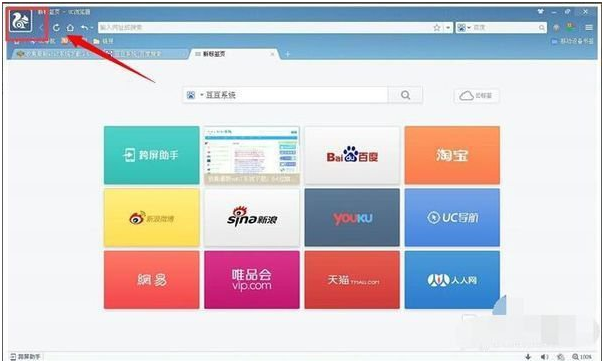
2、点击UC浏览器的图标之后就会弹出菜单,在菜单里面可以看到【历史记录】选项,如下图所示。
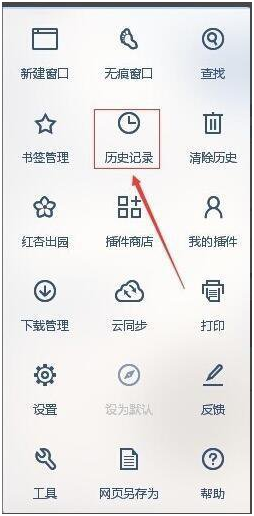
3、点击图标弹出菜单右上方,在菜单里面可以看到【清除历史数据】选项,如下图所示。
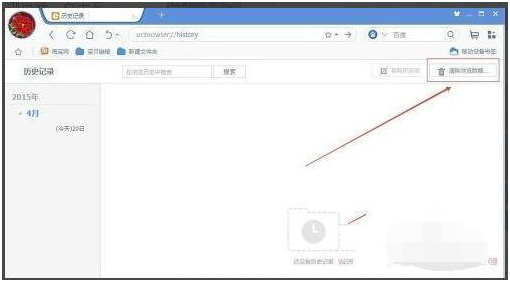
4、浏览器进行清理,在需要清理的项目上直接打勾,如下图所示。
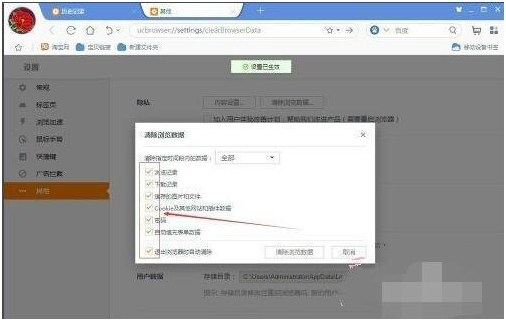
5、然后点击【清除浏览数据】选项,就可以清除浏览器保存的历史和缓存文件了,如下图所示。
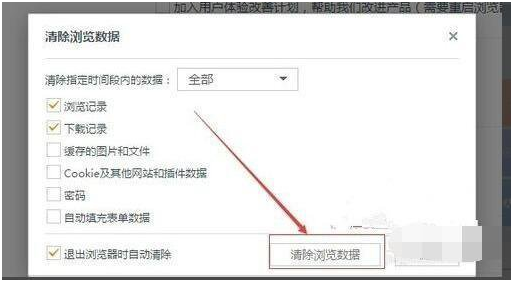
如果用户不想使用第三方软件来清理UC浏览器历史记录与缓存数据的话,那么不妨按照教程UC浏览器自带功能来清除浏览数据吧,希望对大家提升浏览器运行速度有所帮助。
更多内容请关注系统总裁网站。
推荐使用总裁团队旗下功能强大的封装产品
驱动工具 驱动总裁
一键重装 PE吧装机助理


 智能AI
智能AI 相关推荐
相关推荐













